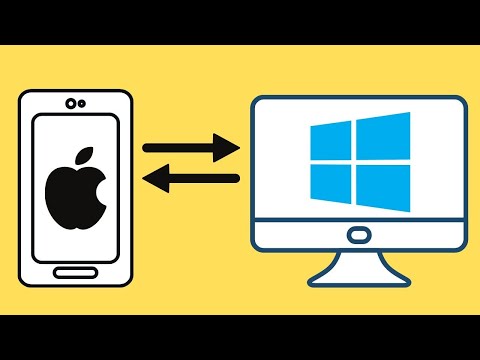Vous n’avez pas besoin de Windows Hello pour le faire. LastPass peut utiliser la structure biométrique Windows (disponible dans Windows 7, 8 et 10) pour déverrouiller votre coffre-fort de mots de passe avec une empreinte digitale. Cela fonctionne avec les extensions de navigateur LastPass standard, tout comme déverrouiller votre coffre-fort de mots de passe avec une empreinte digitale sur un iPhone ou un téléphone Android moderne.
Ce dont vous aurez besoin
Pour ce faire, vous aurez besoin de trois choses:
- Un lecteur d'empreintes digitales qui prend en charge le cadre biométrique Windows. Les lecteurs d'empreintes digitales compatibles Windows Hello intégrés aux ordinateurs portables Windows 10 modernes fonctionneront, ainsi que les lecteurs USB tels que l'Eikon Mini. Les anciens lecteurs d’empreintes digitales non compatibles Windows Hello devraient également fonctionner, y compris les lecteurs d’empreintes digitales intégrés aux ordinateurs portables Windows 7. Assurez-vous simplement qu'il prend en charge le cadre biométrique Windows.
- Un abonnement LastPass Premium. Cette option d'authentification avancée nécessite l'abonnement LastPass Premium, qui coûte 12 USD par an.
- LastPass Universal Windows Installer. Même si les extensions de navigateur LastPass standard sont déjà installées, le programme d'installation disponible sur le site Web de LastPass inclut un logiciel supplémentaire permettant la lecture d'empreintes digitales et d'autres fonctionnalités avancées, telles que le partage de votre état de connexion entre différents navigateurs Web. -une fois par session. Exécutez d’abord le programme d’installation ou vous ne pourrez pas activer cette fonctionnalité.
Avec tout cela en main, mettons-le en place.
Première étape: configuration de votre lecteur d'empreinte digitale
Vous devrez configurer votre lecteur d’empreintes digitales et enregistrer une empreinte digitale avant que cela fonctionne. Si vous ignorez cette étape, LastPass vous demandera d’enregistrer une empreinte digitale à l’aide du logiciel de votre lecteur d’empreintes digitales avant que celui-ci ne puisse activer la prise en charge du lecteur d’empreintes digitales.
Sous Windows 10, allez dans Paramètres> Comptes> Options de connexion et ajoutez des empreintes digitales dans la section Bonjour de Windows. Les mêmes empreintes digitales que vous utilisez pour Windows Hello seront utilisées pour LastPass et d'autres applications qui utilisent Windows Biometric Framework.

Deuxième étape: Activer la lecture d'empreinte digitale dans LastPass
Pour activer la lecture d'empreintes digitales, connectez-vous à l'extension de navigateur LastPass dans le navigateur Web de votre choix. Cliquez sur le bouton d’extension LastPass et sélectionnez «My Vault».



Il vous sera demandé d'activer des fonctionnalités d'extension de navigateur supplémentaires si les options proposées ne sont pas disponibles. Suivez les instructions fournies par LastPass.